SOLIDWORKS扫描切除步骤
以下内容仅用于SOLIDWORKS学习交流
1.选择上视基准面->绘制如图所示的草图
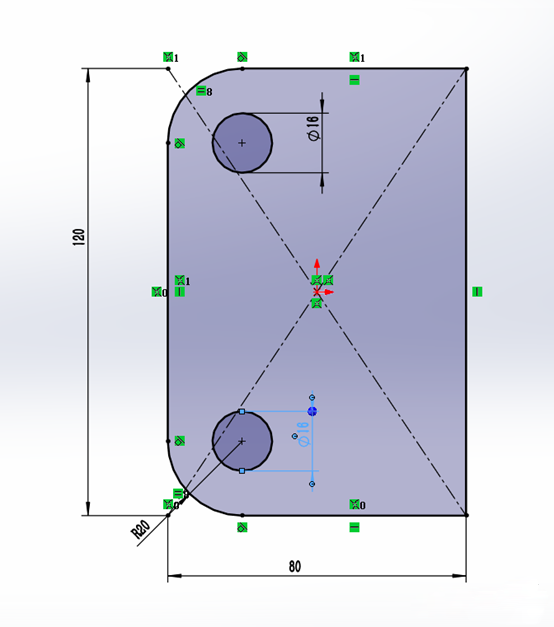
2.选择特征->凸台拉伸->设置拉伸深度为:25mm
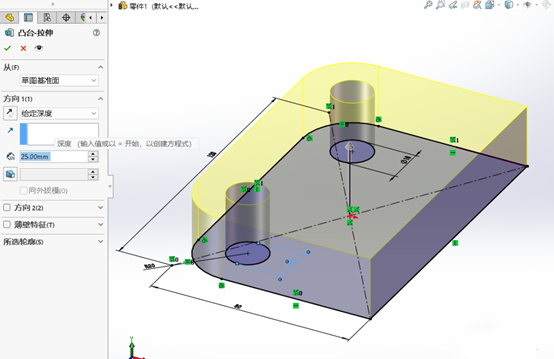
3.绘制如图所示的草图
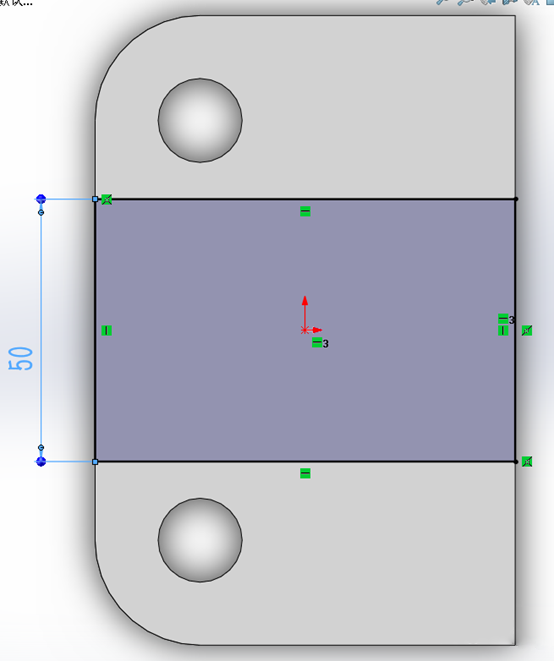
4.选择特征->凸台拉伸->设置深度为:50mm
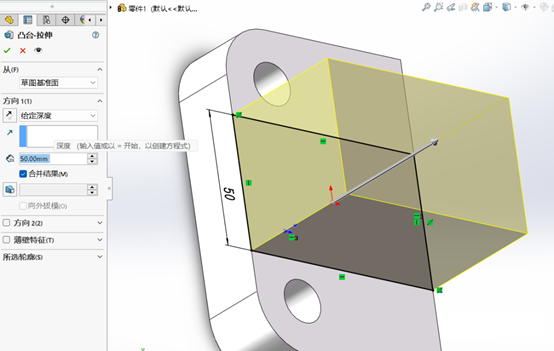
5.绘制如图所示的草图
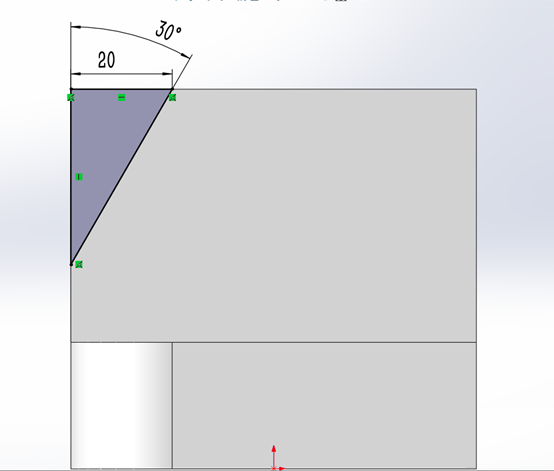
6.选择特征->切除拉伸->完全贯穿
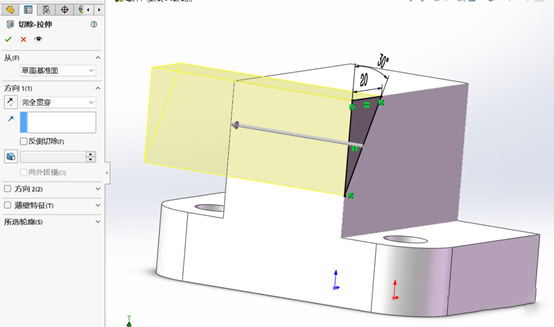
7.绘制如图所示的一条草图线->此线的端点在图形边线的中点处
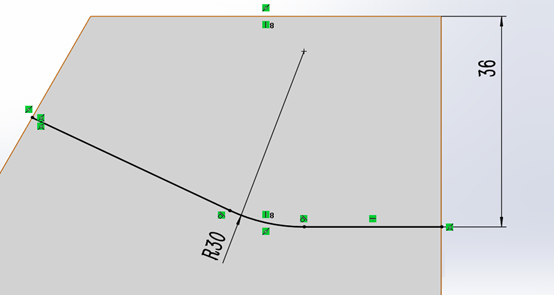
8.选择特征->切除扫描->轮廓选择圆形轮廓
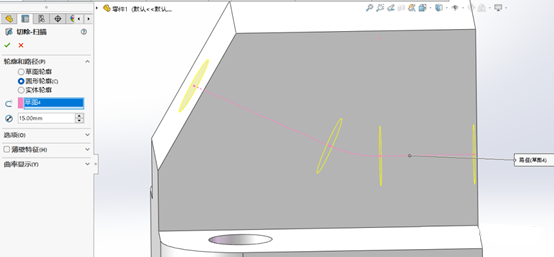
9.选择特征->基准面->新建基准面如图所示
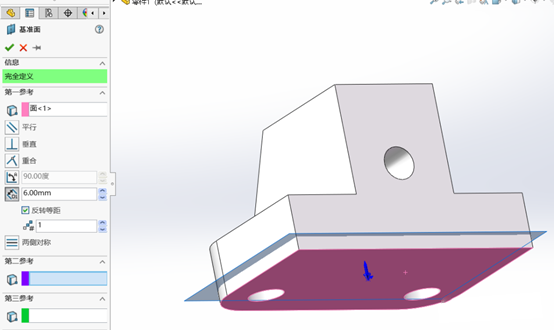
10.在新建基准面上绘制如图所示的草图
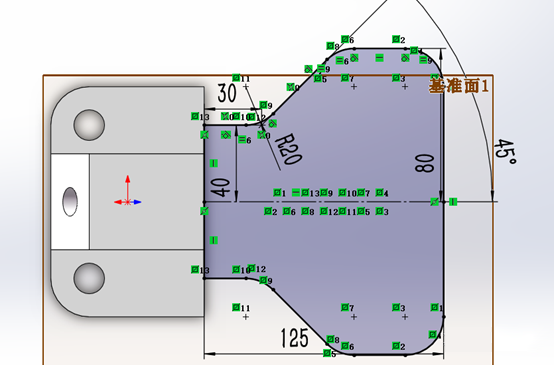
11.选择特征->扫描->圆形轮廓
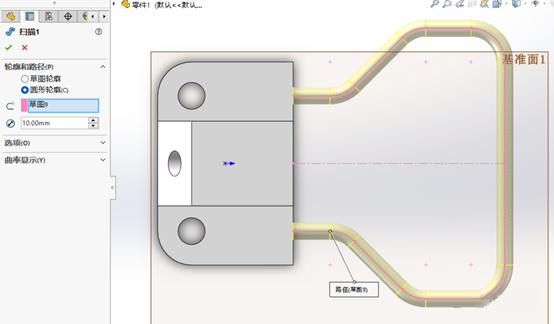
12.选择特征->圆角
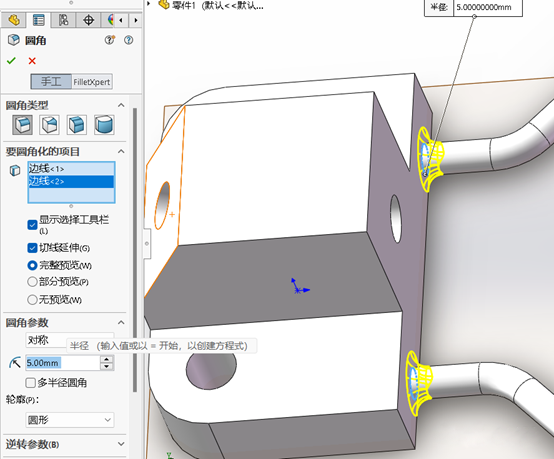
13.对图形进行渲染

免责声明:
本文系网络转载,版权归原作者所有。如涉及版权问题,请与微辰三维联系,我们将及时协商版权问题或删除内容。部分图片源于网络侵删。
相关资讯

